Fügen Sie an einer beliebigen Stelle der Karte eine Legende ein.
Video-Übungslektion
|
|
Klicken Sie auf die Pfeilschaltfläche im Bild, um zu sehen, wie Sie eine Legende erstellen. Die Schritte für dieses Verfahren sind unterhalb des Videos aufgeführt. |
Dieser Übung liegt die Karte build_map1.dwg zugrunde, die Sie in den vorherigen Übungen erstellt und geändert haben.
So fügen Sie eine Legende in eine Karte ein
- Wenn sie nicht mehr geöffnet ist, öffnen Sie die fertige Karte aus der vorhergehenden Lektion.
- Klicken Sie auf

 Öffnen
Öffnen Zeichnung..
Zeichnung.. - Suchen Sie die Datei build_map1.dwg.
- Wählen Sie sie aus, und klicken Sie auf Öffnen.
- Klicken Sie auf
- Wechseln Sie im Aufgabenfenster zur Darstellungsverwaltung .
- Klicken Sie mit der rechten Maustaste auf den Layer Parcels, und wählen Sie An Grenzen zoomen.
- Erweitern Sie den Parzellen-Layer, um alle Themaeinträge anzuzeigen.
- Klicken Sie auf Extras
 Legende erstellen.
Legende erstellen. 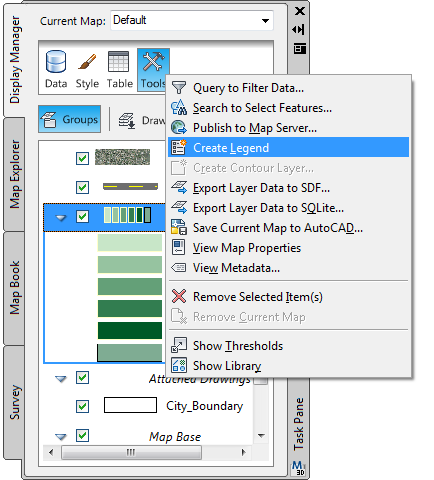
Verwenden Sie das Menü Extras in der Darstellungsverwaltung, um eine Legende zu erstellen.
- Suchen Sie in der Karte einen leeren Bereich für die Legende.
- Klicken Sie an die Stelle, an der die Legende erscheinen soll.
Beachten Sie, dass jeder in der Darstellungsverwaltung aufgeführte Layer automatisch mit seiner kennzeichnenden Farbe in der Legende angezeigt wird. Die Elemente werden in der Reihenfolge aufgelistet, in der sie in der Darstellungsverwaltung angezeigt werden.
- Zoomen Sie, um die Legende im Detail anzuzeigen. Klicken Sie auf Ansicht
 Navigieren
Navigieren Zoom Fenster.
Zoom Fenster. Zeichnen Sie ein Fenster um die Legende, um sie zu überprüfen.
- Speichern Sie die Karte.
Um diese Übungslektion fortzusetzen, gehen Sie zu Übung 2: Ändern der Reihenfolge von Elementen in der Legende.